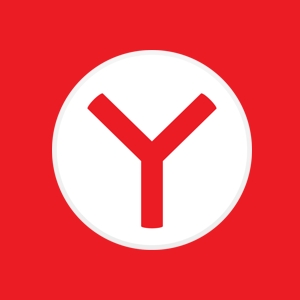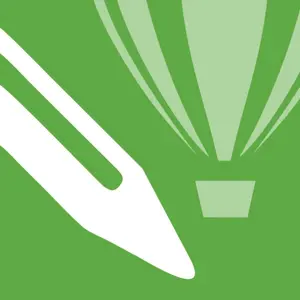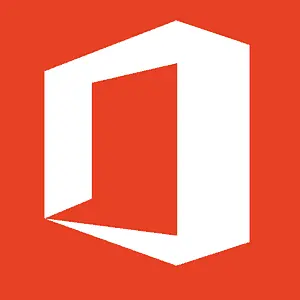Tentang PowerISO
Jika kalian mendownload game atau film, tak jarang file yang didownload akan memiliki format ISO.
File ISO sebenarnya mirip dengan RAR, hanya saja arsip file pada ISO tersimpan pada disk optik seperti CD, sehingga butuh software khusus untuk membukanya.
Nah, salah satu software yang banyak digunakan untuk membuka file ISO adalah PowerISO.
PowerISO merupakan suatu software yang berfungsi untuk memanipulasi file disk seperti membuka, mengekstrak, memuat, mengekspor, mengconvert, dll.
Tak hanya itu, PowerISO juga punya fitur-fitur unggulan yang membuatnya cukup populer. Berikut ini adalah beberapa fitur unggulan dari PowerISO.
Fitur Unggulan PowerIso
1. Membuat File ISO Langsung Dari CD/DVD
Fitur ini merupakan keunggulan terbesar PowerISO dibanding software-software lain.
Untuk caranya pun juga cukup mudah, kamu hanya perlu masukkan CD/DVD mu ke dalam disc PC mu. Setelah itu, buka PowerISO dan pilih drivernya.
Lalu, klik tool pada toolbar di bagian atas dan pilih ‘make CD/DVD image’. Jika sudah, kalian bisa isi target lokasi file, nama file, dan format filenya.
Selain membuat file ISO dari CD/DVD, kalian juga bisa membuat file ISO dari file yang ada pada PC. Caranya, kalian tinggal klik Add pada PowerISO, lalu pilih apa saja file yang kalian ingin buat jadi format ISO.
Setelah itu, pilih size disk di pojok kanan bawah yang sesuai dengan ukuran seluruh file mu. Jika sudah, klik save dan tentukan lokasi penyimpanan file mu.
2. Mengekstrak File ISO
Ya, kalian juga bisa mengekstrak file ISO dengan menggunakan PowerISO. Namun sebelum itu, kalian harus membuka file ISO nya terlebih dahulu.
Caranya adalah dengan mengklik kanan pada CD drive, lalu arahkan kursor pada PowerISO dan pilih ‘Mount image to drive
Setelah itu, cari file ISO yang ingin kalian buka dan tekan open.
Nanti, kalian akan langsung diarahkan pada PowerISO dan seluruh isi file ISO tadi akan ditampilkan.
Jika sudah, tekan ekstrak di toolbar atas, lalu tentukan lokasi file yang ingin kalian ekstrak.
3. Membakar CD
Burning atau membakar CD adalah proses untuk menyimpan suatu file baik itu video, musik, atau game ke dalam sebuah CD.
Caranya pun cukup mudah, pertama-tama kalian masukkan dulu CD/DVD pada disc laptop kalian. Lalu, klik add untuk memilih apa saja file atau folder yang ingin kalian simpan di dalam CD.
Setelah itu, kalian juga bisa merubah nama file CD kalian dengan mengklik rename (opsional).
Jika sudah, kalian bisa langsung membakar CD dengan mengklik tombol burn. Selanjutnya, kalian tinggal menunggu sampai proses burning CD nya selesai.
Untuk lama waktu proses burning nya biasanya tergantung pada jumlah dan ukuran filenya. Semakin besar dan banyak filenya, maka proses burning nya juga semakin lama.
4. Membuat Rip Audio
Rip atau ripping audio merupakan suatu proses menggandakan audio pada harddisk PC dari CD/DVD.
Untuk caranya, kalian bisa buka PowerISO lalu pilih menu tools dan klik ‘rip audio cd’. Setelah itu, pilih CD/DVD yang ingin kalian rip audionya.
Lalu, akan muncul semua list audio yang ada di PC mu, pilih audio mana saja yang ingin kalian rip.
Sesudah memilih audio, nanti akan muncul jendela pengaturan. Kalian bisa sesuaikan format audio apa yang kalian inginkan.
Jika sudah, klik ok dan tunggu hingga proses ripping selesai.
Download PowerISO Terbaru
| Informasi Teknis | |
|---|---|
| Nama | PowerISO |
| Sistem Operasi | Windows |
| Developer | Power Software |
| Versi | 8.3 |
| Ukuran | 4 MB |
| Kategori | Utilities |
| Rating | 4.1 / 5 (963) |
| Harga | Free (Gratis) |
PowerISO
4 MB